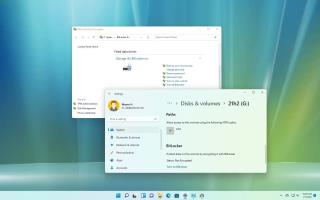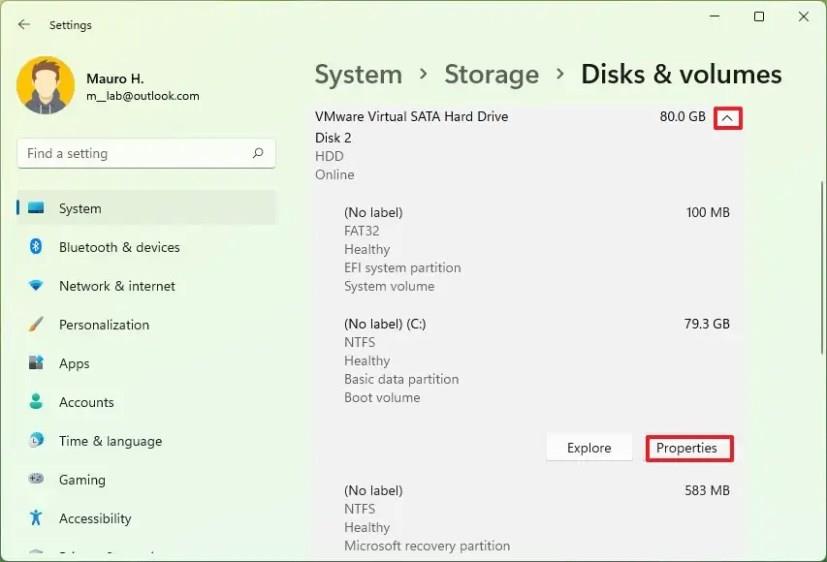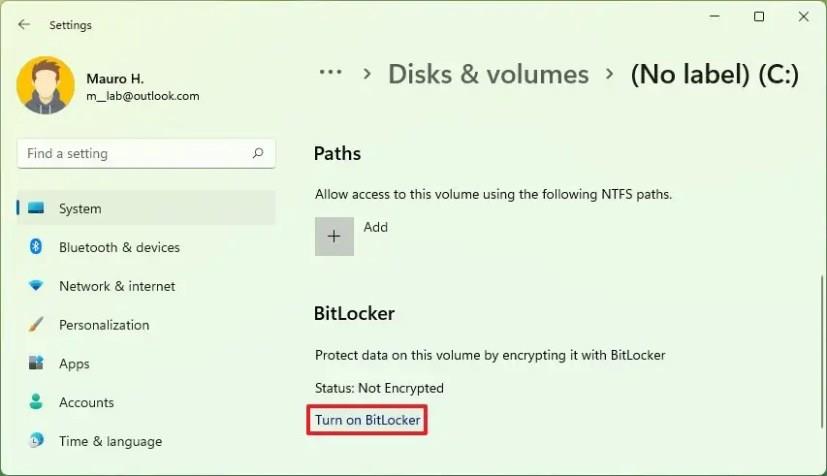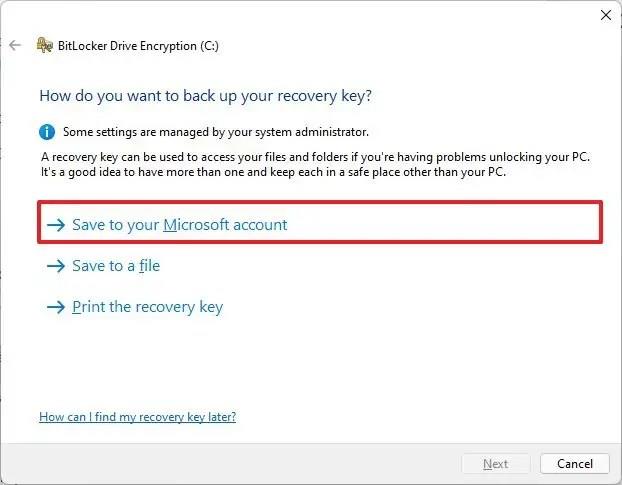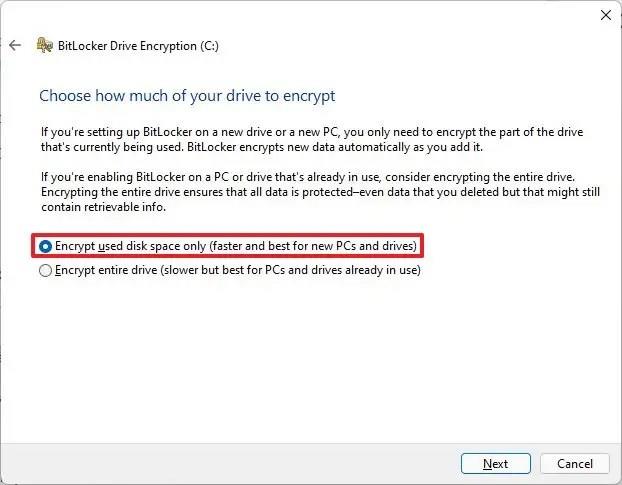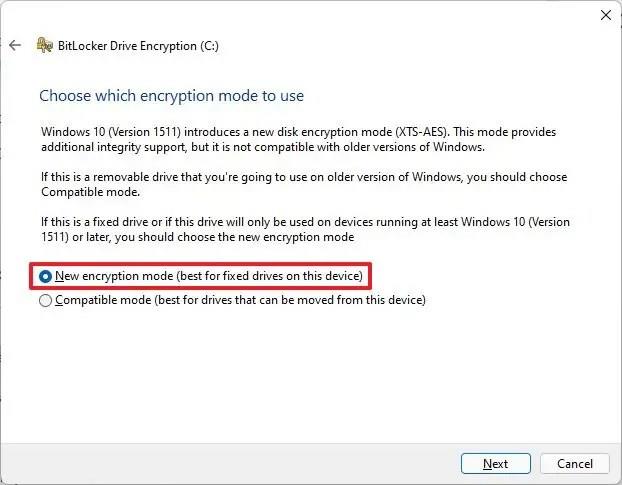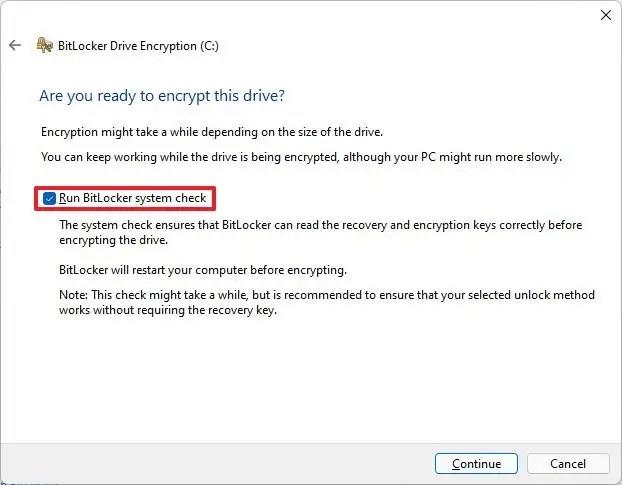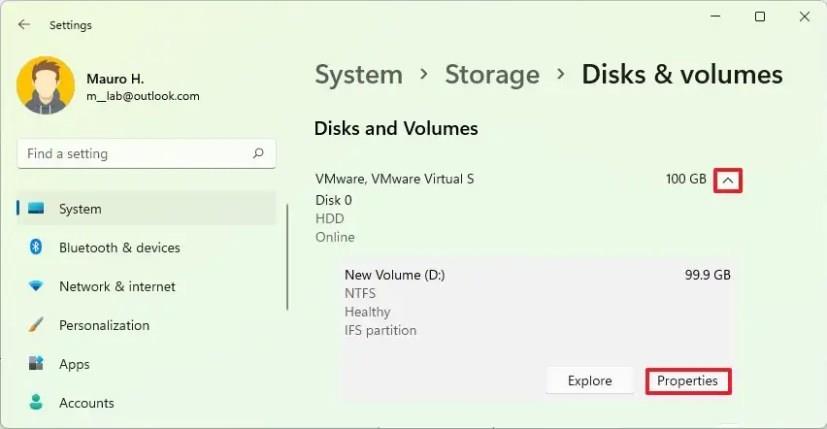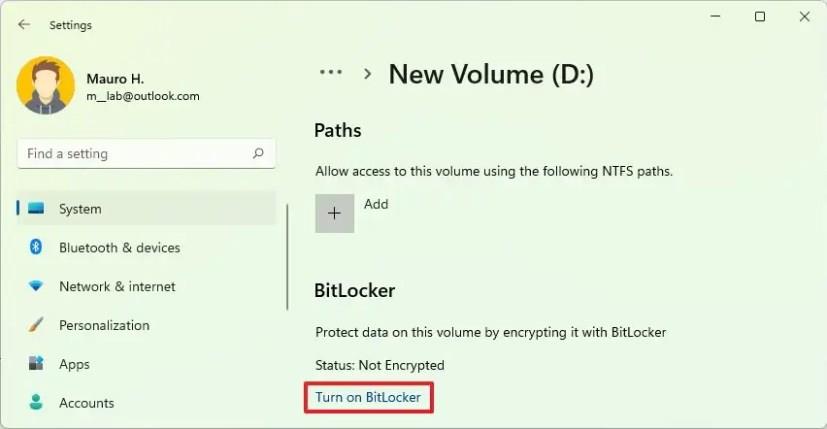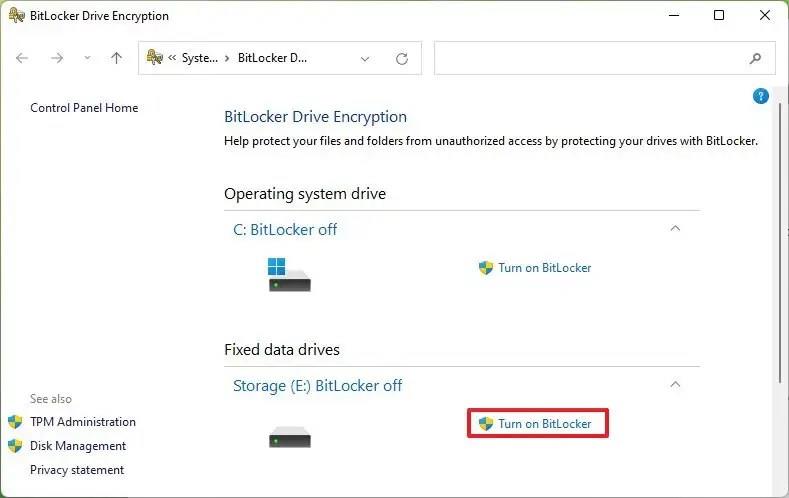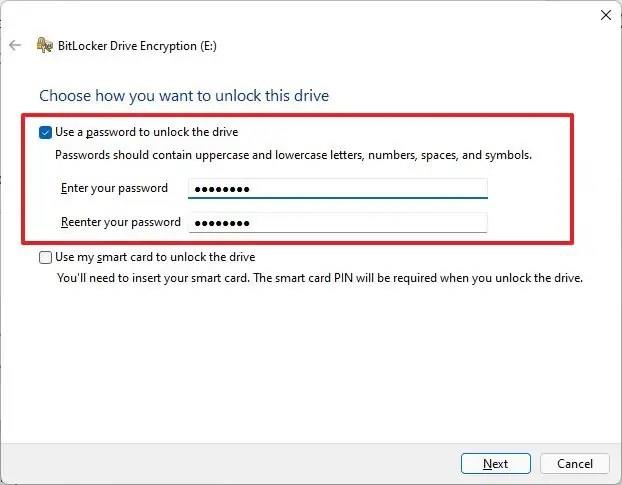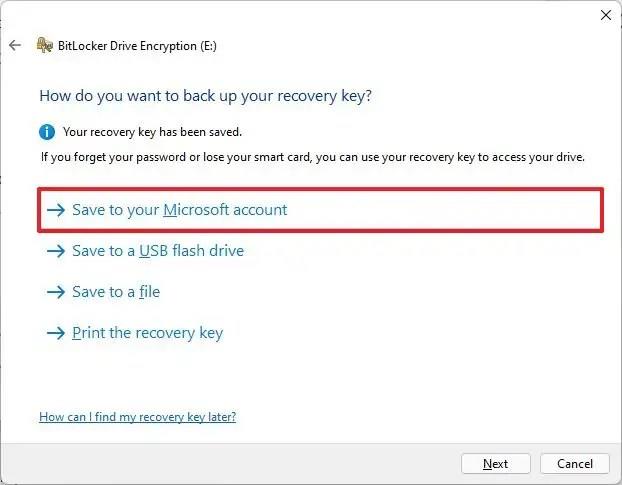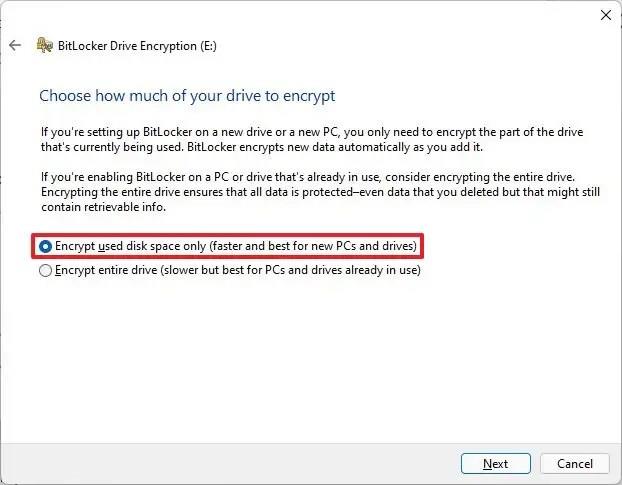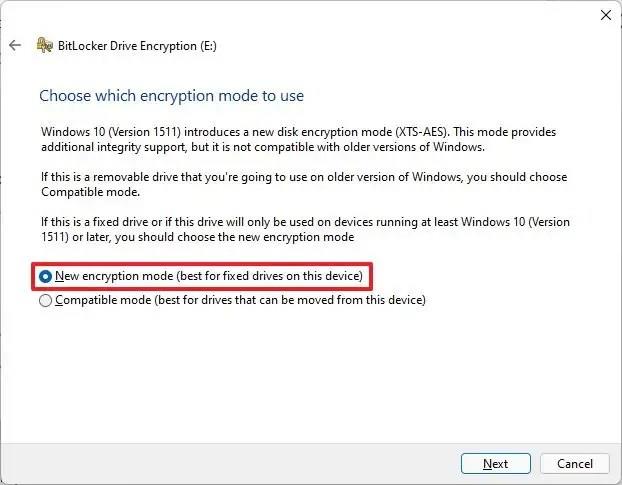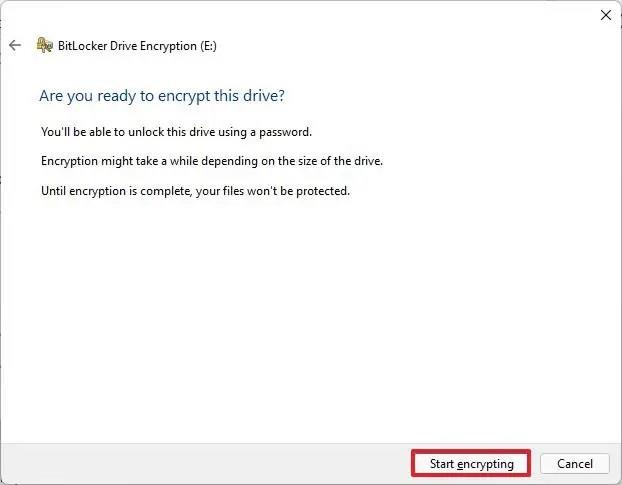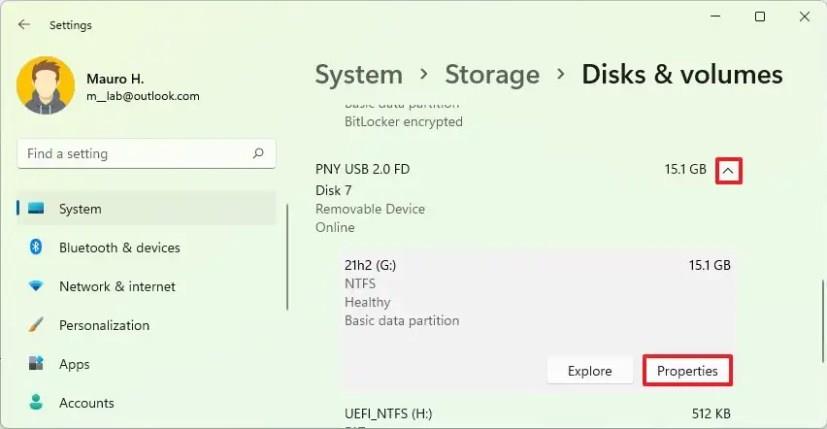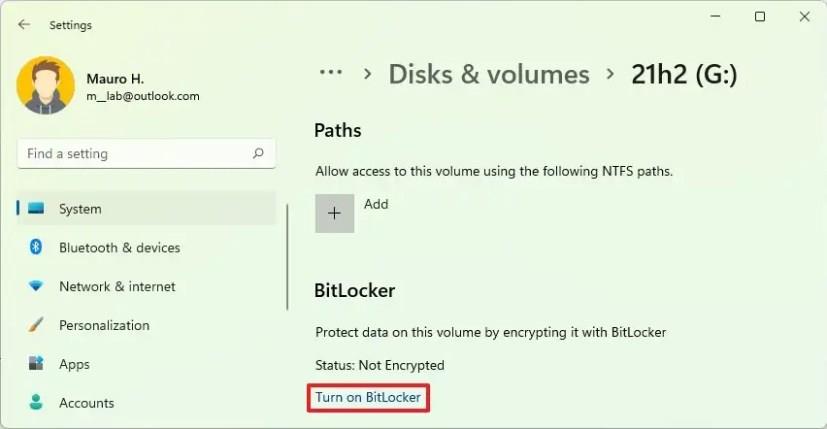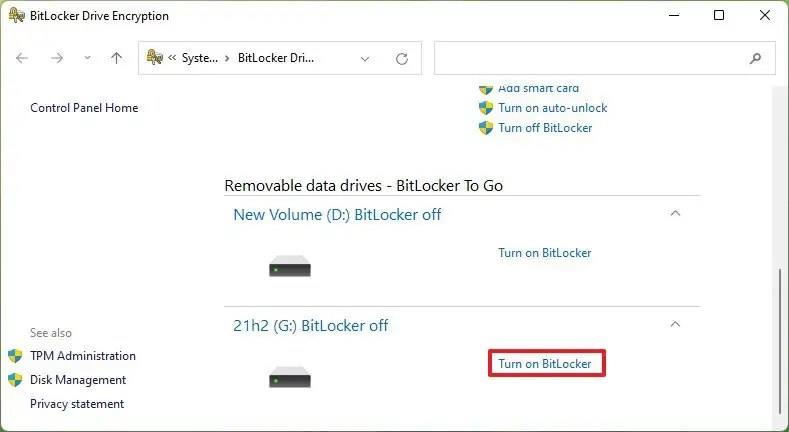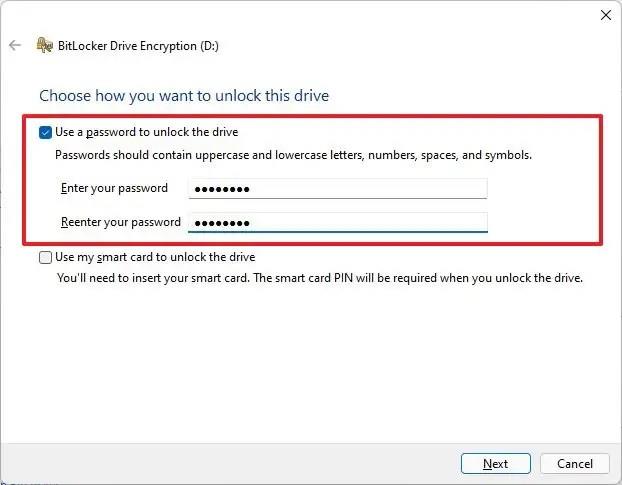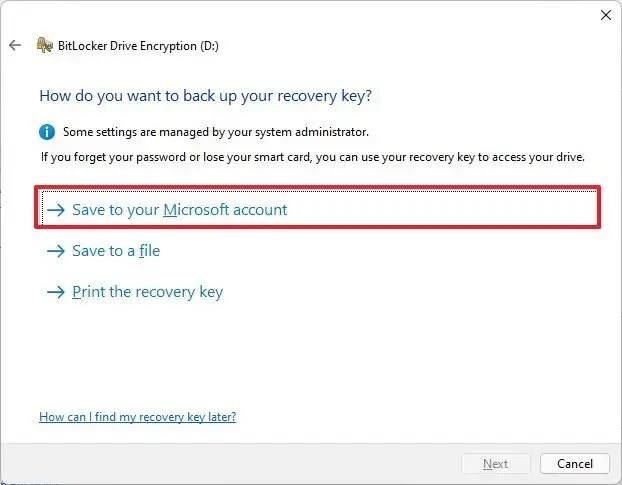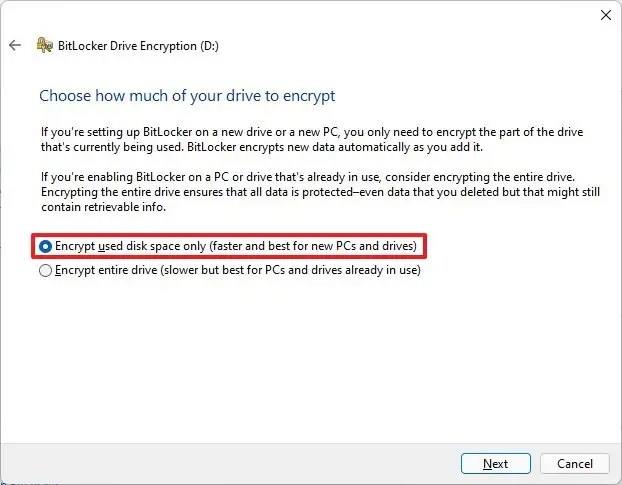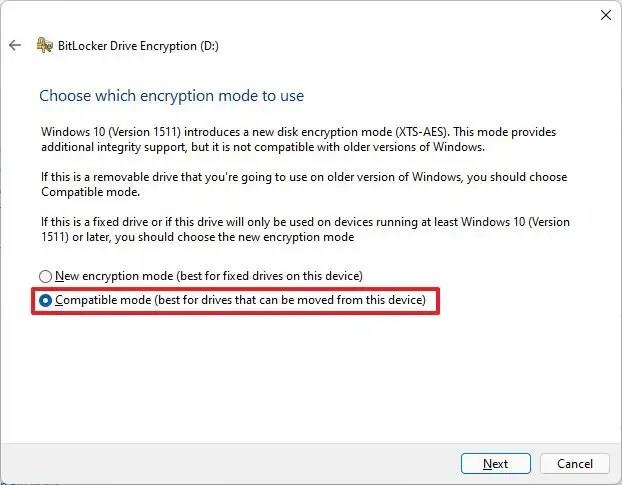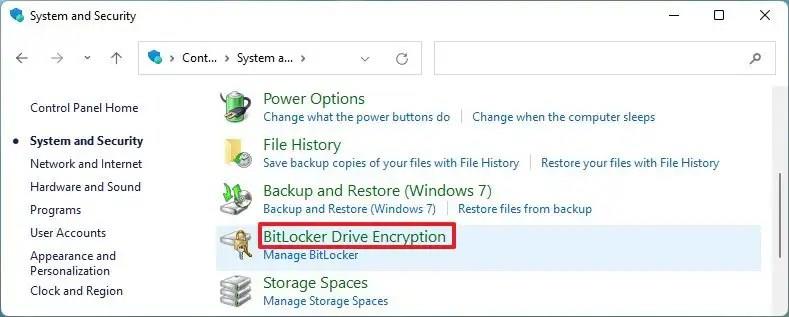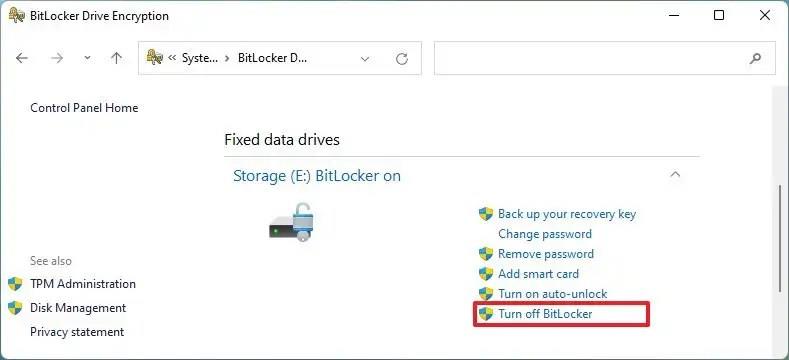En Windows 11 , BitLocker es una función de seguridad que le permite usar el cifrado en una unidad para proteger sus datos del acceso no autorizado a sus documentos, imágenes y cualquier tipo de datos que pueda tener en la computadora.
BitLocker está disponible en Windows 11 Pro, Enterprise y Education, y aunque no está disponible para la edición Home, Windows 11 aún brinda cifrado de dispositivo en dispositivos específicos, como Surface Pro 8 , Laptop 4 y otros.
Al activar el cifrado en la unidad, todos los datos se codifican mediante el algoritmo de cifrado del Estándar de cifrado avanzado (AES) para cifrar los datos en toda la unidad y nadie puede acceder a ellos sin la contraseña correcta, incluso si comparte el archivo con otros. gente.
Windows 11 ofrece dos tipos de cifrado, incluido BitLocker para cifrar y proteger el sistema operativo y las unidades de datos fijas y BitLocker To Go para cifrar unidades extraíbles a las que puede acceder desde diferentes dispositivos.
BitLocker requiere un chip Módulo de plataforma segura (TPM) para obtener la mejor experiencia y, dado que no puede instalar Windows 11 en un dispositivo sin TPM, ya no es necesario verificar y configurar la función de seguridad.
Si tiene una versión anterior, como Windows 10 , puede activar BitLocker con TPM o cifrado basado en software, pero requiere pasos adicionales para una autenticación adicional.
Habilite el cifrado de BitLocker en Windows 11
Para "activar BitLocker" en una unidad de Windows 11, siga estos pasos:
-
Abra Configuración en Windows 11.
-
Haz clic en Almacenamiento .
-
En la sección "Administración de almacenamiento", haz clic en Configuración avanzada de almacenamiento .
-
Haga clic en Discos y volúmenes .

-
Seleccione la unidad con el volumen para cifrar.
-
Elija el volumen para habilitar el cifrado de BitLocker y haga clic en el botón Propiedades .
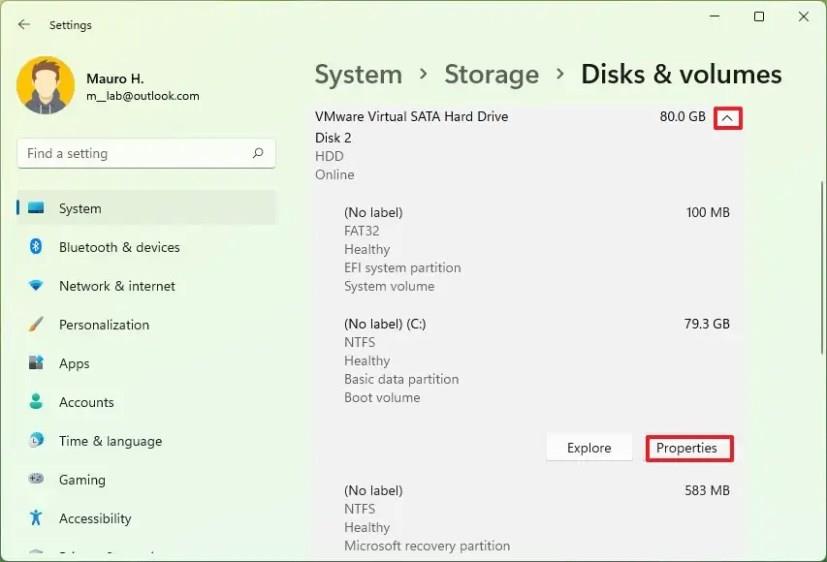
-
Haga clic en la opción "Activar BitLocker" .
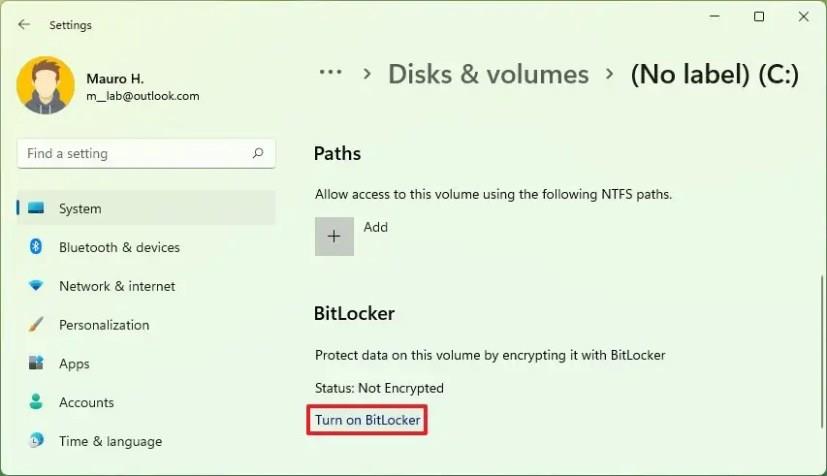
-
En la sección "Unidad del sistema operativo", haga clic en la opción Activar BitLocker .
-
Seleccione la opción para hacer una copia de seguridad de la clave de recuperación; por ejemplo, Guardar en su cuenta de Microsoft .
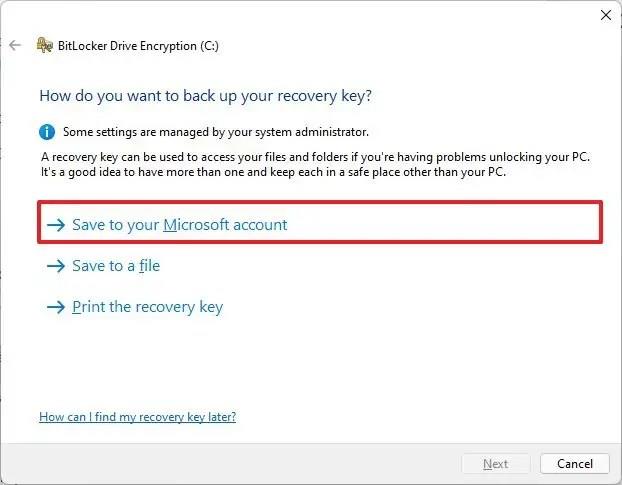
-
Haga clic en el botón Siguiente .
-
Seleccione la opción Cifrar solo el espacio en disco usado .
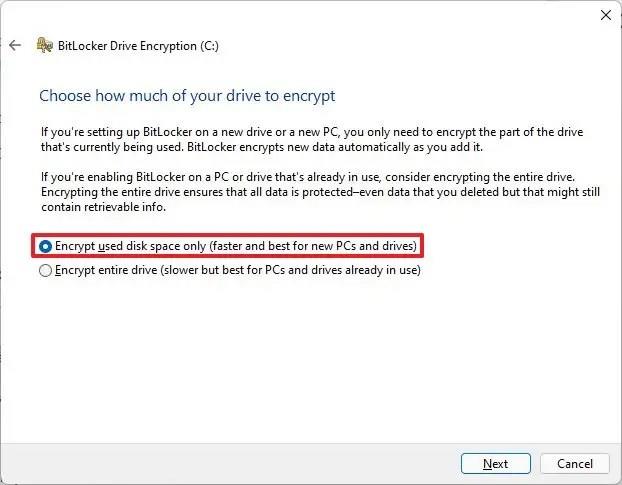
-
Haga clic en el botón Siguiente .
-
Seleccione la opción Nuevo modo de cifrado .
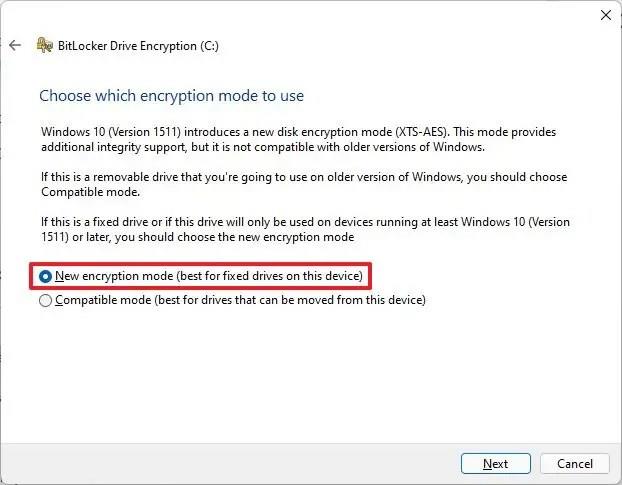
Nota rápida: si tiene la intención de cifrar una unidad que terminará usando en una versión anterior de Windows, debe elegir la opción Modo compatible.
-
Haga clic en el botón Siguiente .
-
Marque la opción Ejecutar verificación del sistema BitLocker .
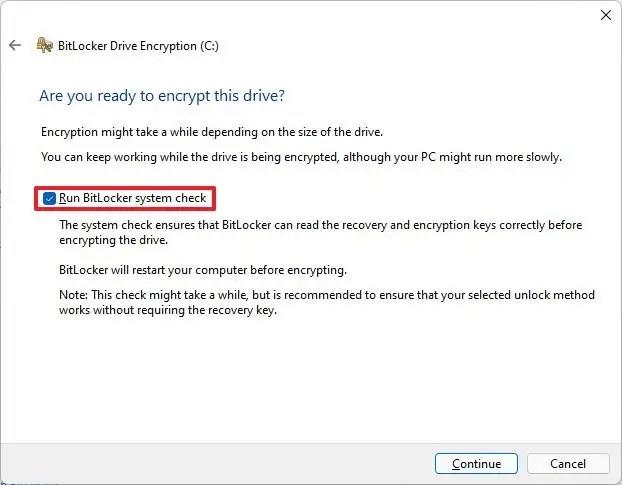
-
Haga clic en el botón Reiniciar ahora .
Una vez que complete los pasos, la computadora se reiniciará para habilitar BitLocker. Sin embargo, según la cantidad de datos disponibles en la unidad, BitLocker seguirá cifrando el espacio utilizado en segundo plano.
Si utilizó la opción de cuenta de Microsoft para guardar la clave de recuperación de BitLocker, más adelante podrá encontrar las claves en la sección de claves de recuperación de BitLocker del dispositivo de su cuenta.
Habilite BitLocker en una unidad de datos fija en Windows 11
Para activar BitLocker en una unidad secundaria, siga estos pasos:
-
Abre Configuración .
-
Haz clic en Almacenamiento .
-
En la sección "Administración de almacenamiento", haz clic en Configuración avanzada de almacenamiento .
-
Haga clic en Discos y volúmenes .

-
Seleccione la unidad con la unidad de datos fija para cifrar.
-
Elija el volumen para habilitar el cifrado de BitLocker y haga clic en el botón Propiedades .
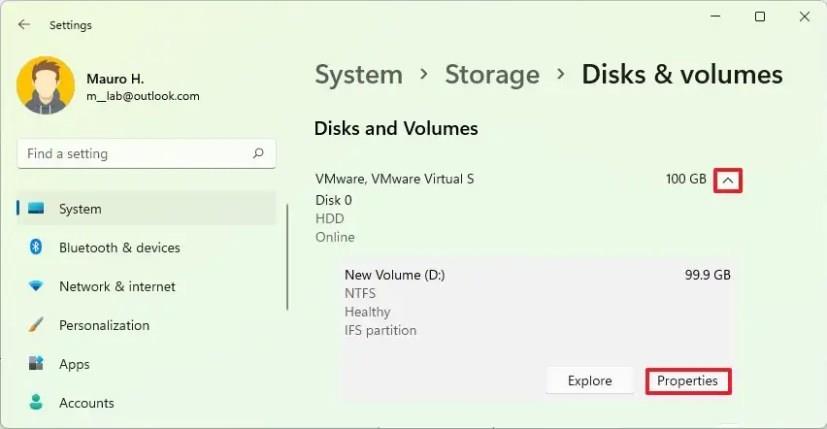
-
Haga clic en la opción Activar BitLocker .
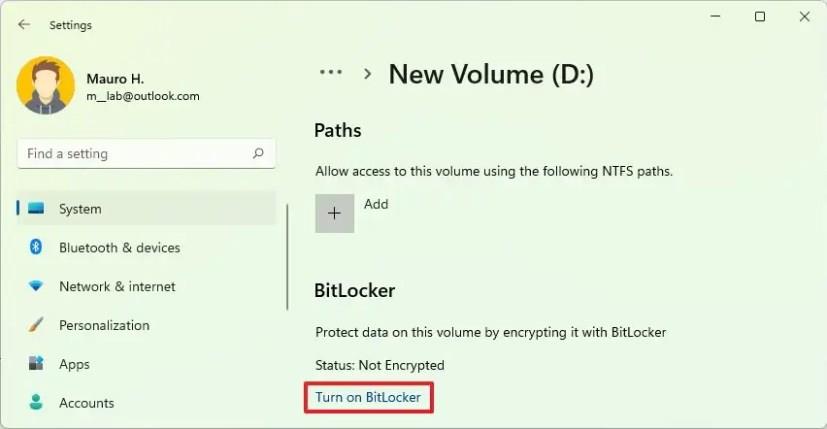
-
En la sección "Unidades de datos fijas", haga clic en la opción Activar BitLocker para el almacenamiento.
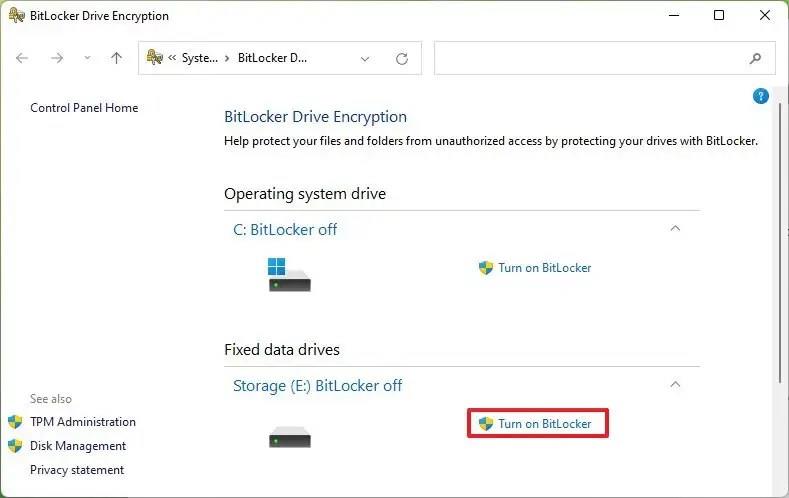
-
Marque la opción Usar una contraseña para desbloquear la unidad .
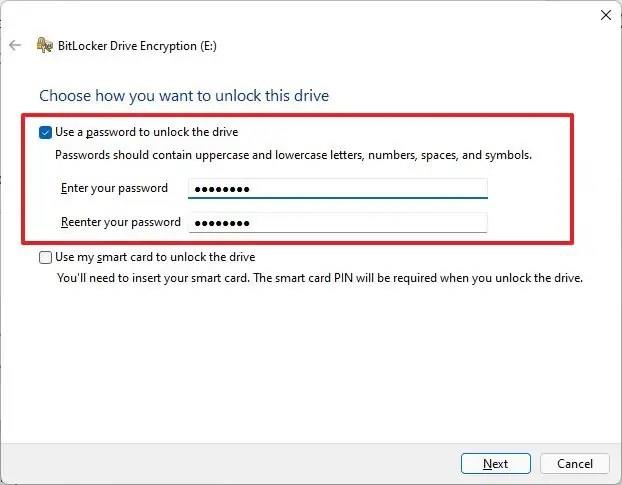
-
Cree y confirme la contraseña para desbloquear la unidad BitLocker.
-
Haga clic en el botón Siguiente .
-
Seleccione la opción para guardar la clave de recuperación:
- Guardar en su cuenta de Microsoft.
- Guardar en una unidad flash USB.
- Guardar en un archivo.
- Imprime la recuperación.
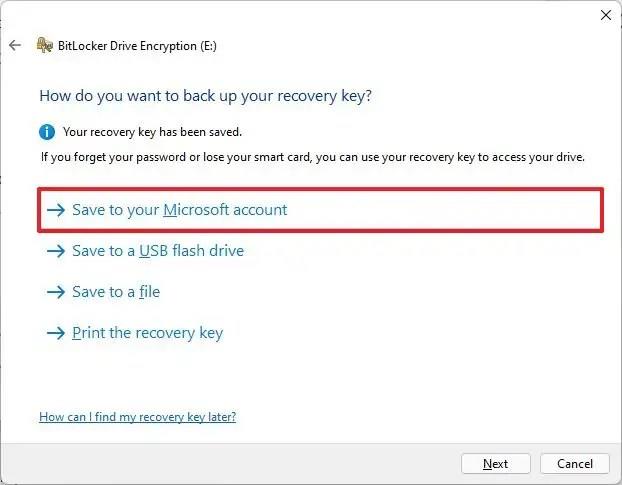
-
Haga clic en el botón Siguiente .
-
Seleccione la opción Cifrar solo el espacio en disco usado .
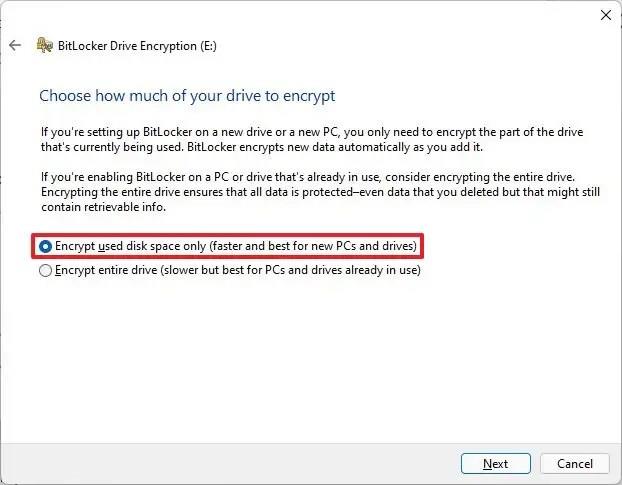
-
Haga clic en el botón Siguiente .
-
Seleccione la opción Nuevo modo de cifrado .
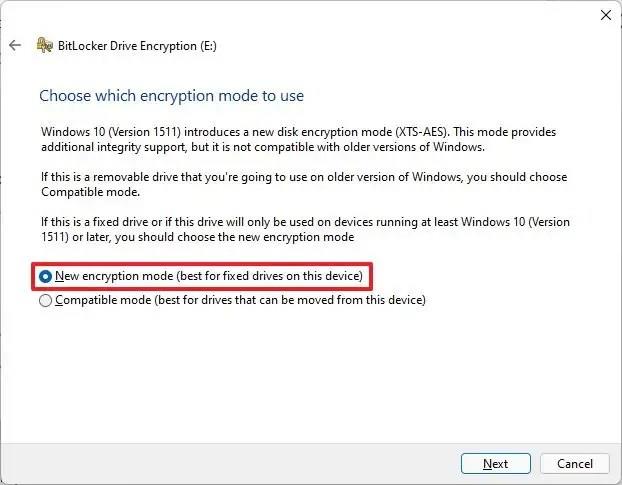
-
Haga clic en el botón Siguiente .
-
Haga clic en el botón Iniciar cifrado .
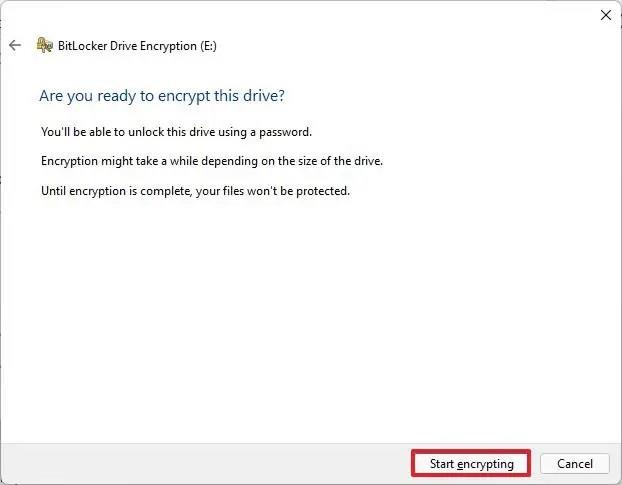
-
Haga clic en el botón Cerrar .
Después de completar los pasos, BitLocker cifrará todo el volumen en la unidad secundaria.
Habilite BitLocker To Go en una unidad flash USB en Windows 11
Para configurar BitLocker To Go en un almacenamiento extraíble, siga estos pasos:
-
Abre Configuración .
-
Haz clic en Almacenamiento .
-
En la sección "Administración de almacenamiento", haz clic en Configuración avanzada de almacenamiento .
-
Haga clic en Discos y volúmenes .

-
Seleccione la unidad flash USB con el volumen para cifrar.
-
Elija el volumen para habilitar el cifrado BitLocker To Go y haga clic en el botón Propiedades .
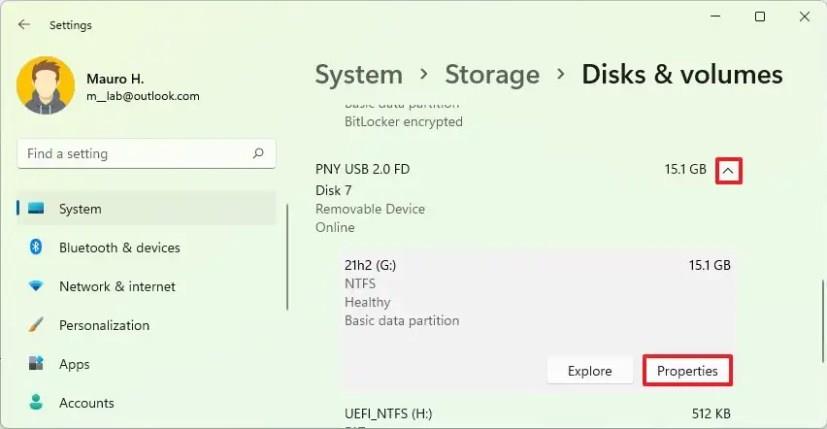
-
Haga clic en la opción Activar BitLocker .
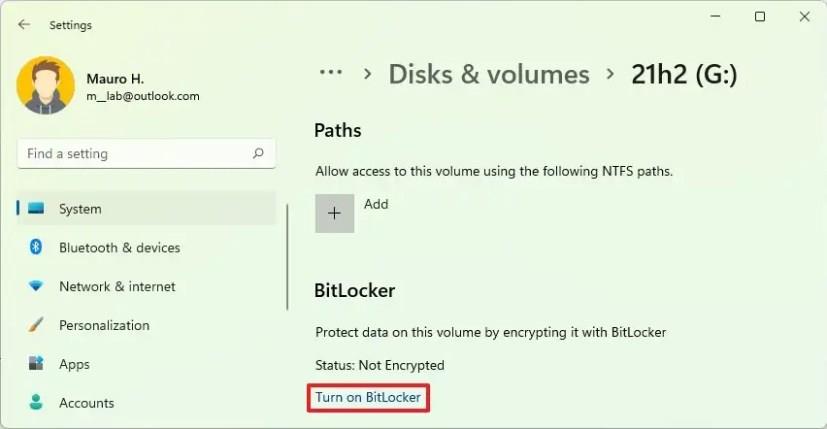
-
En la sección "Unidades de datos extraíbles BitLocker To Go", haga clic en la opción Activar BitLocker para el almacenamiento.
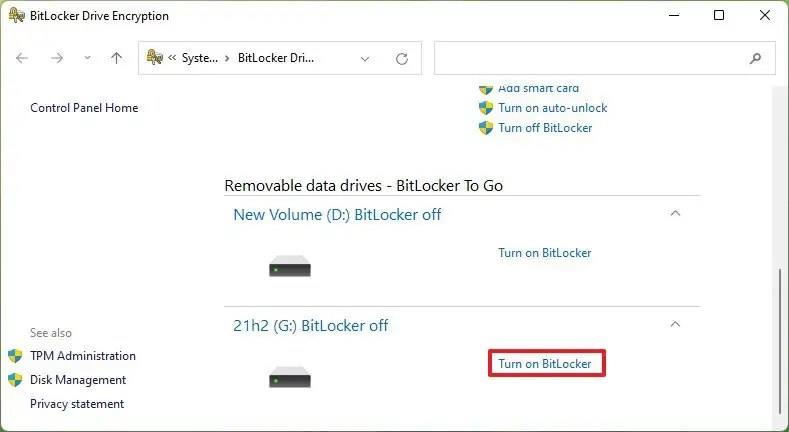
-
Marque la opción Usar una contraseña para desbloquear la unidad .
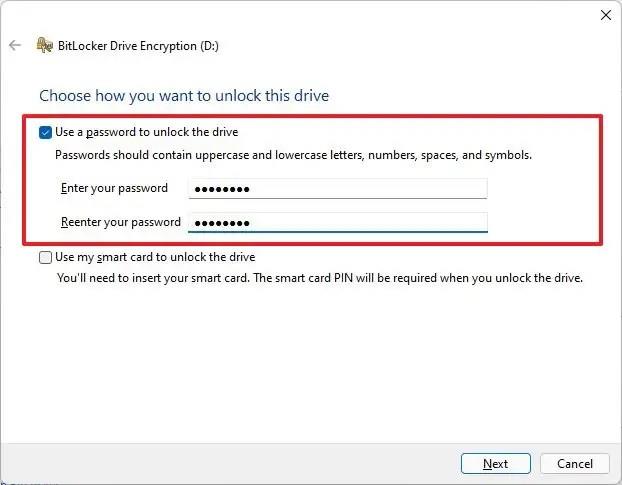
-
Cree y confirme la contraseña para desbloquear la unidad BitLocker.
-
Haga clic en el botón Siguiente .
-
Seleccione la opción para guardar la clave de recuperación:
- Guardar en su cuenta de Microsoft.
- Guardar en un archivo.
- Imprime la recuperación.
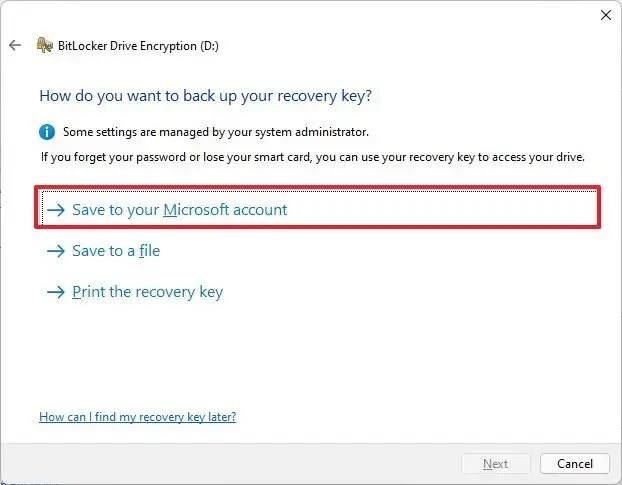
-
Haga clic en el botón Siguiente .
-
Seleccione la opción Cifrar solo el espacio en disco usado .
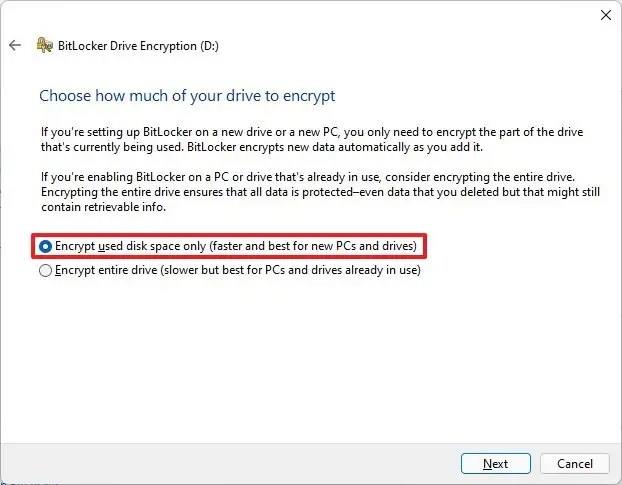
-
Haga clic en el botón Siguiente .
-
Seleccione la opción Modo compatible .
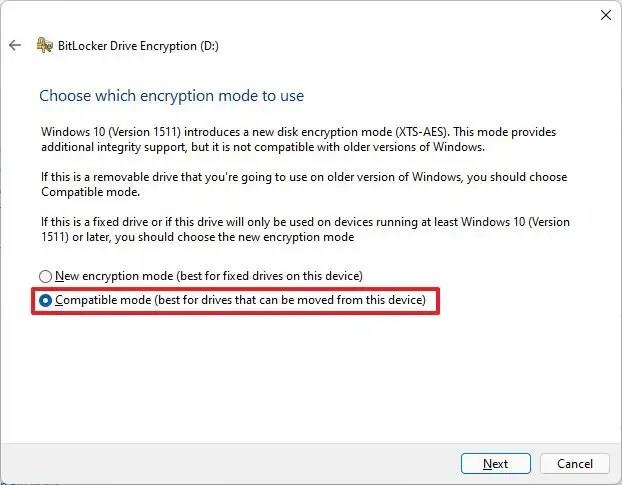
-
Haga clic en el botón Siguiente .
-
Haga clic en el botón Iniciar cifrado .
-
Haga clic en el botón Cerrar .
Una vez que complete los pasos, los datos dentro de la unidad portátil USB se cifrarán con BitLocker To Go.
Deshabilitar BitLocker en Windows 11
Para deshabilitar BitLocker en cualquier unidad, siga estos pasos:
-
Abre Inicio .
-
Busque Panel de control y haga clic en el resultado superior para abrir la aplicación.
-
Haga clic en Sistema y seguridad .
-
Haga clic en Cifrado de unidad BitLocker .
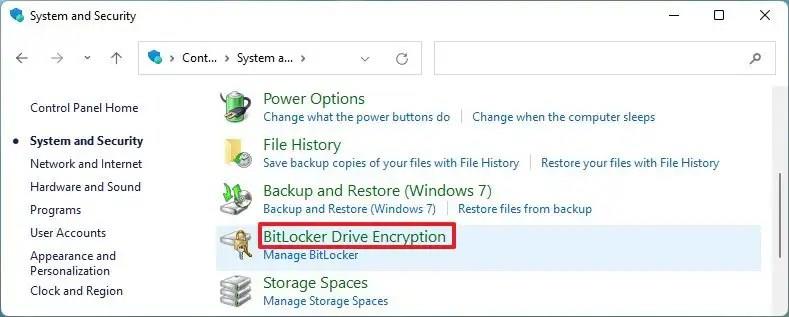
-
Seleccione la unidad para deshabilitar el cifrado de BitLocker.
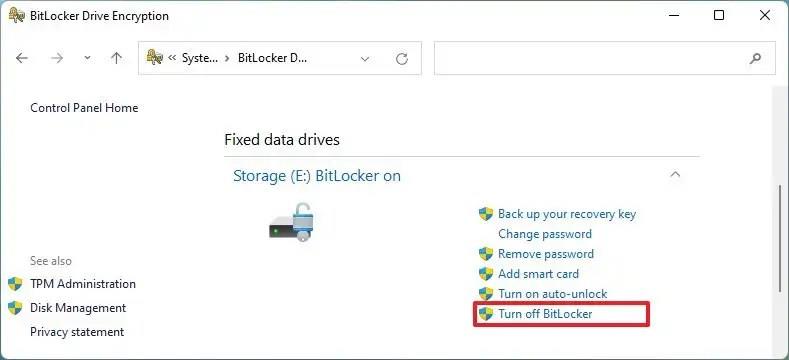
-
Haga clic en la opción Desactivar BitLocker .
-
Haga clic en el botón Desactivar BitLocker .
Después de completar los pasos, Windows 11 comenzará a descifrar la unidad, pero el proceso puede demorar un poco, según la cantidad de datos.